Смотреть видео инструкцию
Инструкция по установке мобильного приложения на компьютер или ноутбук с системой Windows через Droid4X. Время просмотра 5 минут.
Инструкция по установке мобильного приложения на компьютер или ноутбук с системой Windows через Droid4X. Время прослушивания 1 минута. /droid4x-audio.mp3
Кратко о главном: основные моменты установки Плей Маркет на Windows:
- посмотрите технические данные своего ПК на соответствие;
- скачайте на компьютер Плей Маркет бесплатно через Droid4X;
- прочитайте инструкцию в этой статье и запустите приложение на своем ПК.
Что мы рассмотрим в этом обзоре:
Установка Play Market на компьютер через Блюстак
Перед тем как начать инсталляцию, необходимо оценить целесообразность установки эмулятора. Блюстак довольно требователен к ресурсам ПК, поэтому прежде всего необходимо ознакомится с основными, минимальными системными требованиями.
| Процессор | Pentium IV и выше |
| Видеокарта | объём памяти не менее 512 Мб (для поддержки 3D игр) |
| Оперативка | не менее 2 Гб |
Так же нам понадобиться рабочий аккаунт Гугл (его можно будет создать в процессе установки) — инструкция как зарегистрировать
Убедившись в соответствии своего компьютера системным требованиям, приступаем к установке эмулятора.
- Заходим на официальный сайт приложения, в правом, верхнем углу выбираем русский язык и нажимаем на кнопку «Скачать BlueStacks«
- В открывшемся окне смело выбираем «Выполнить«, после чего начнется автоматический процесс инсталляции.
- Если была выбрана кнопка «Сохранить«, или файл, в зависимости от используемого браузера, автоматически был скачан на ПК, находим ехе-шник в папке загрузок и запускаем его.
- Жмем «Продолжить» инициализируя процесс установки.
- По умолчанию установщик предложит инсталлировать продукт в папку C:ProgramData. Если для установки необходимо указать другой каталог, нажмите кнопку «Обзор» и выберите желаемую папку, после чего жмем кнопку «Далее«.
- В следующем окне, оставляем активными все установленные в чекбоксах галочки и жмем «Установить«.
- Начнется установка продукта, которая может занять некоторое время.
- После завершения процесса установки, автоматически откроется окно с классическим интерфейсом программы.
- На этом процесс инсталляции эмулятора завершён. Далее, переходим к его настройкам.
Подключение Гугл аккаунта
После первого запуска, приложение предложит произвести одноразовую настройку.

Жмем «Продолжить»

В открывшемся окне вводим данные рабочего Google аккаунта.
После успешного входа в Гугл аккаунт, настройка будет завершена. Жмем кнопку «Поехали» и запускаем эмулятор. Теперь мы можем использовать все возможности Плей Маркет для компьютера.
Видео обзор
Запустить плей маркет с Bluestacks без проблем:
Следуйте последовательности чтоб не было проблем в процессе запуска плей маркета.
Если вы не создали новый аккаунт в Гугл то создаем переходя по ссылке с ПК — https://accounts.google.com/SignUp?hl=ru
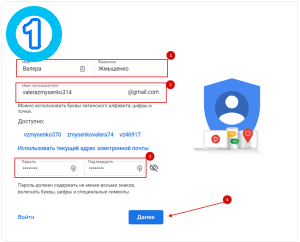 |
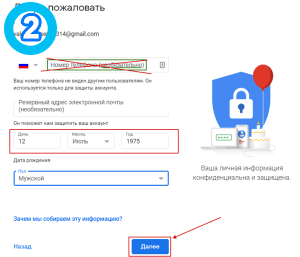 |
Запоминаем или сохраняем e-mail и пароль
Создали новый аккаунт гугл и установили программу делаем следующее.
Так же рекомендуем в настройках выставить устройство Samsung Galaxy S8 Plus по нашим наблюдениям более стабильнее игры себя ведут.
Скачивание и установка с использованием BlueStacks
Итак, если вы решили скачать Google Play, выполните следующие действия:
Давайте скачаем эмулятор. Сделать это легко. Просто нажимай кнопку ни же и вперед. Не теряй времени, скачай и играй.
Теперь вы знаете, как реализовать процесс и начать использовать контент. Правда, не стоит торопиться, так как после установки можете столкнуться с неприятной проблемой – регистрация.
Как запустить Плей Маркет на ПК
Перед тем, как запустить Play Market на компьютер, Вам необходимо установить эмулятор bluestacks. Он считается самым несложным в управлении и функциональным в экспалуатации. При этом, он совсем прост в интерфейсе. С его помощью вы сможете просто и быстро открывать программы, предназначенные для операционной системы Android.









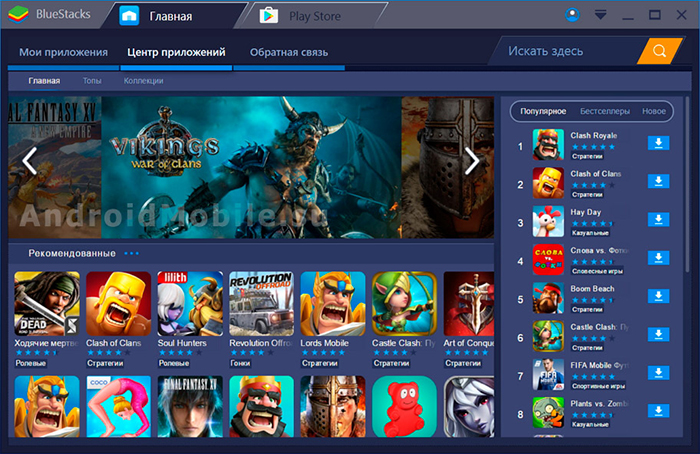












После инсталляции программы, она сразу запускается. Делается это абсолютно автоматически. Потом вам достаточно будет инсталлировать Play Market и сделать некоторые несложные действия. Для начала рекомендуем вам найти и включить поддержку AppStore. После того, как появится окно, предлагающее вам добавить аккаунт Google, выберите новый и зарегистрируйтесь. Но, это только в том случае, если у вас пока нет аккаунта. Если же он у вас уже есть, просто нажмите на клавишу «существующий». Далее введите логин, пароль и войдите в программу.
По окончанию считки ваших данных, нажмите на продолжение. Это позволит вам запустить синхронизацию. Программа сможет сама определить, какие игры или другие программы вы уже скачивали и предложит вам установить их заново. Также Play Market проведет синхронизацию с вашим мобильным телефоном для таких приложений, как Вайбер или WhatsApp.
Магазин с программами загрузится полностью автоматически. Никаких манипуляций для этого делать не придется. Если у вас когда-либо был установлен Google Play, а вы его удалили, при установке иногда возникают проблемы. Поэтому заранее скачайте на нашем сайте установочный файл в формате .apk. После того, как вы скачаете симулятор операционки, «установите apk». Вам откроется проводник, в котором необходимо выбрать загруженный вами файл. Далее система начнет выдавать подсказки, следуя которым вы очень быстро и просто установите, откроете программу. Как видите, ничего сложного.
Системные требования
Для работы эмулятора и полноценного воспроизведения Андроид-среды, ему требуется определенное количество ресурсов компьютера. Относительно несложные приложения могут воспроизводиться при соответствии минимальным требованиям. Однако для выполнение более трудоемких задач придется задействовать гораздо больше ресурсов. Те характеристики, что указываются разработчиками, на деле уже давно не полностью отражают действительность. Поэтому для нормальной работы компьютера придется иметь более мощную конфигурацию.
Минимальные системные требования:
- процессор: двухъядерный Intel или AMD с тактовой частотой не менее 2.9 ГГц;
- видеокарта: 256 Мб (рекомендуется от 1 Гб)
- оперативная память: 2 Гб (рекомендуется минимум 6 Гб для стабильной работы);
- жесткий диск: 5 Гб свободного места (рекомендуется 40 Гб);
- для скачивания приложений и игры по сети требуется доступ к широкополосной сети.
Также для запуска эмулятора потребуются права администратора. Дополнительно придется обновить драйвера видеокарты, чтобы повысить производительность. Указанные рекомендуемые характеристики позволят спокойно запускать большую часть приложений, доступных в Play Market, так как последние версии BlueStacks требуют иметь более 4 Гб свободной оперативной памяти. В конфигурациях ПК с 4 Гб RAM, часть резервируется системой, поэтому полную производительность получить не выйдет, из-за чего могут появиться проблемы с быстродействием в некоторых играх.
Таким образом, на бумаге пользователи имеют очень низкие системные требования, и это действительно так. Но запустить можно будет только что-то простое. Все, что требует обработки большого количества информации будет потреблять в разы больше ресурсов ПК.
Чтобы улучшить скорость загрузки и общую производительность в играх и программах, BlueStacks лучше устанавливать на SSD, это сделает его пошустрее, что и рекомендуется самими разработчиками.
Google Play Market: гид по «виртуальным покупкам»!
Глобальная всемирная сеть — это бездна информации. В ней можно без труда отыскать самые необходимые, самые узкопрофильные и даже странные вещи. Но еще более велик шанс в процессе поиска этих самых вещей просто-напросто затеряться в информационных потоках и либо вообще не найти того, что было нужно, либо найти что-то неприятное и вредоносное. В первую очередь это касается разного рода медиапродуктов — фильмов, игр, книг, музыки и просто полезных приложений.
По счастью, существуют специальные хранилища информации, своего рода огромные виртуальные библиотеки, главная задача которых — избавить пользователя от долгих и нудных поисков и сразу дать ему именно то, чего он хочет. Одна из таких библиотек — Google Play Market.

Системные требования
- Версии Windows от 7 до 10, либо Windows XP SP3.
- Наличие прав администратора на ПК.
- Минимально – 2GB RAM.
- Минимум 4 ГБ места на диске для скачивания и хранения андроид-приложений/игр и их системных данных.
- Видеокарта с драйвером, обновленным до совместимости с BlueStacks 3. Идеальными станут собственные графические драйвера Microsoft или от ATI или Nvidia.
Устали от низкопробной графики и «подвисающих» кинофильмов? Надоело следить за медленно ползущим прогрессом загрузки? Для любителей нового софта, геймеров, следящих за выходом новинок, и других пользователей, постоянно работающих с онлайн-контентом, эта программа станет настоящим сокровищем. С ней вы всегда можете быть в курсе новинок, тестировать «свежие» пополнения, и играть без каких-либо «глюков».
С появлением этого эмулятора стало гораздо проще найти нужный софт, оценить видеосюжет или посмотреть фильм. Владельцы устройств с андроид-платформами наверняка захотят поиграть в любимые гонки, головоломки или файтинги на большом экране, а ценители мобильного софта порадуются возможности «не расставаться» с привычным ПО.
Благодаря синхронизации с Облаком, многие игры позволяют проходить их независимо от того, играете вы на ПК или на мобильном телефоне. Это еще один плюс в пользу данной утилиты – синхронизируйте прогресс и наслаждайтесь игровым процессом где угодно.
BlueStacks очень комфортен в использовании – вам потребуется только аккаунт Google + и некоторое количество свободного места на жестком диске. С настраиванием тоже проблем не возникнет – простая и понятная навигация не позволит «заблудиться» в настройках. Скачайте Плей Маркет на компьютер сейчас, ведь тысячи интересных игр и полезных программ уже ждут вас!












